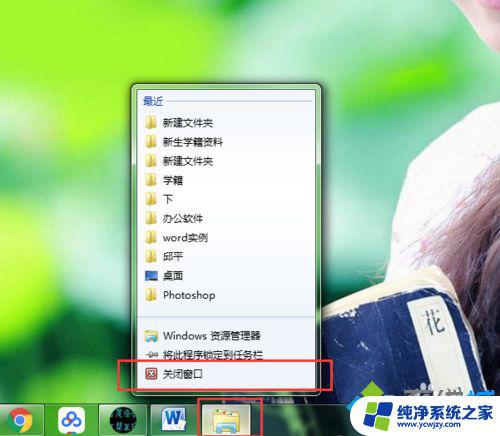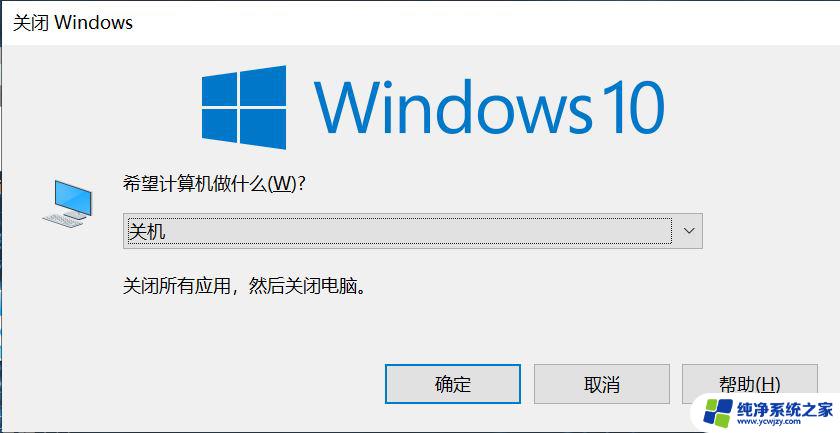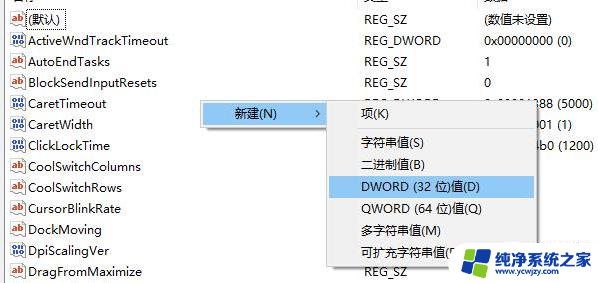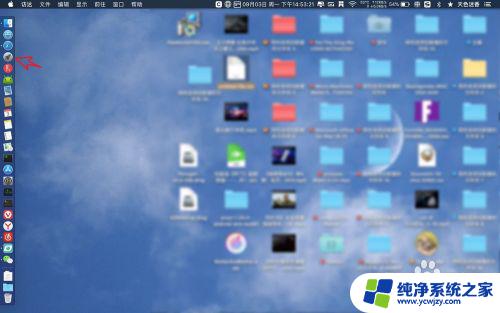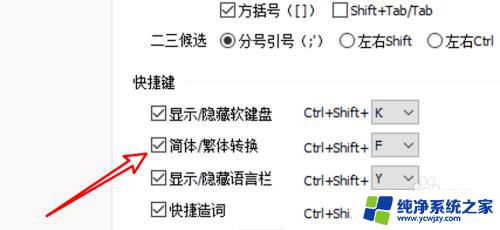窗口关闭的快捷键 Windows系统关闭窗口的快捷键是什么
窗口关闭的快捷键,在使用Windows系统时,经常会遇到需要关闭窗口的情况,为了提高操作的效率,Windows系统设计了许多快捷键来实现快速关闭窗口的功能。Windows系统关闭窗口的快捷键是什么呢?答案是Alt+F4。通过同时按下键盘上的Alt和F4键,我们可以迅速地关闭当前窗口,无需鼠标操作,方便快捷。这一快捷键的使用不仅简单方便,还能大大提高我们的工作效率。不过在使用快捷键关闭窗口时,需注意当前窗口是否保存了关键信息,以免丢失数据。熟练掌握这一快捷键的使用方法对于提高操作效率来说是非常重要的。
方法一:ALT+F4。此方法是指先按住键盘上的ALT功能键不放,再按一下键盘上的F4键。则会关闭当前窗口。

如果打开了多个窗口,则每按一次Alt+F4键就会关闭一个窗口。

方法二:Ctrl+W。先按下键盘上的Ctrl键不放,再按下键盘上的w。则会关闭当前活动窗口。

方法三:双击窗口程序图标。在窗口标题栏最左侧为窗口程序图标位置,把鼠标放在此区域双击也可以关闭当前窗口。
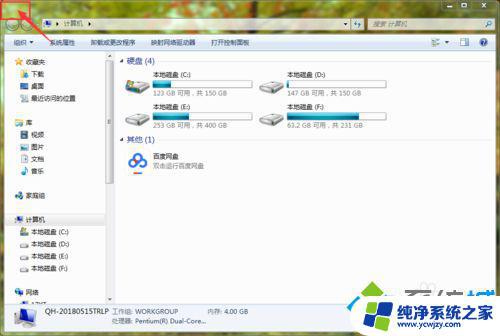
方法四:右击窗口标题栏。在窗口的标题栏上右击,在弹出的右键菜单中选择”关闭“按钮。

方法五:任务栏图标。在任务栏上右击要关闭的窗口图标,在弹出的快捷菜单中选择”关闭“命令。
以上便是关闭窗口的快捷键的全部内容,如果您遇到了相同的问题,可以参考本文中介绍的步骤来进行修复,希望这些内容可以对您有所帮助。